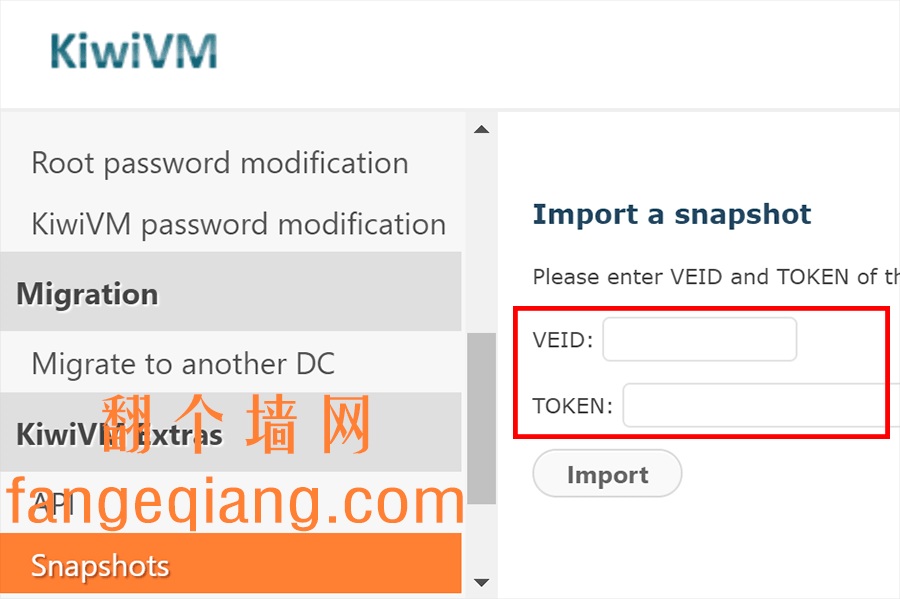通过篇教程,你可以详细的了解如何更换 VPS 系统、机房、ROOT 密码;查看 VPS 流量、CPU、内存和硬盘的使用量;学会如何备份 VPS 和恢复备份。
主要是价格不算贵,并且有专门针对中国优化的 CN2 线路和香港机房。其中香港机房是三网(电信、联通和移动)直接,并且因为地理上香港和大陆距离比较近,所以延迟非常低,大约再 50 左右,当然价格也是土豪专享的。
相对于高品质的香港线路,美国 CN2 的 GT 和 GIA 这两种线路,在价格和品质上更容易接受,其中 GT 去程(从国内到海外)三网直连,回程(从海外到国内)电信直连,而 GIA 则是去程和回程都是三网直连的,所以可以根据自己的需要选择。
因为搬瓦工 VPS官网是英文的,为了方便理解搬瓦工各个功能选项的含义,翻墙君建议安装一款支持网页翻译的浏览器,如 Chrome。当然,翻墙君在下方的教程截图中,也全部使用中文对各个选项进行了标注。
登陆搬瓦工
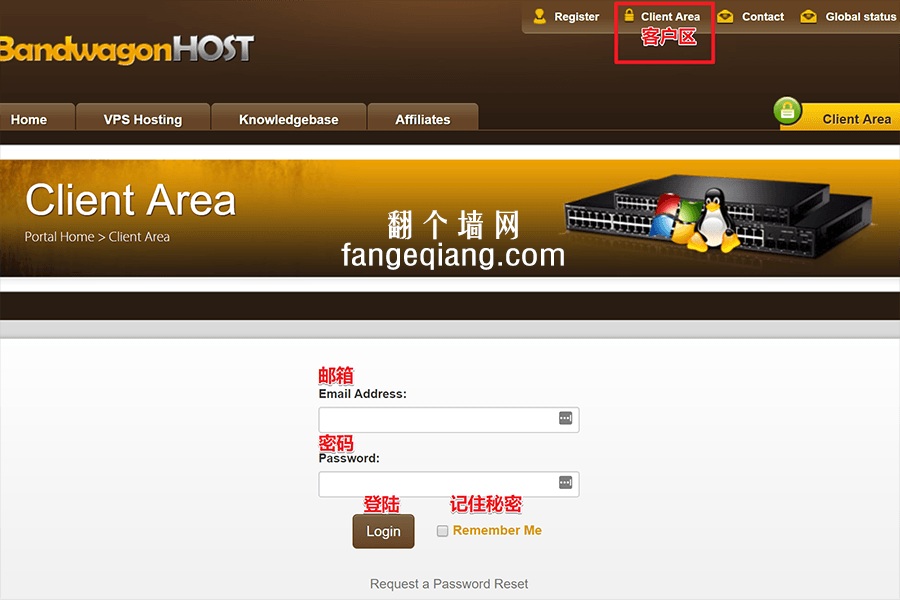
打开搬瓦工 VPS[官网],点击右上角 Client Area 在新打开的页面输入账号和密码,点击 Login 登陆,也可以在登陆前勾选 Remember Me 以便下次登陆时不需要重新输入。
- 账号注册和套餐购买教程《搬瓦工 VPS 套餐选购建议》
查看已购 VPS
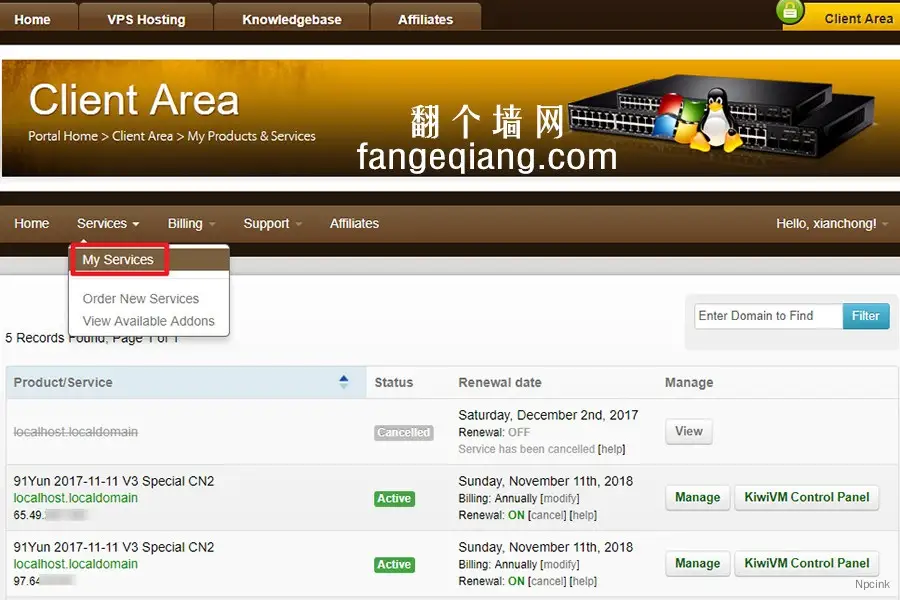
点击 Services 右侧小三角,选 择My Services可以查看已购买的 VPS 列表,在列表中有 VPS 的 IP 地址、到期时间、管理(Manage)和 KiwiVM 入口。
管理 Manage
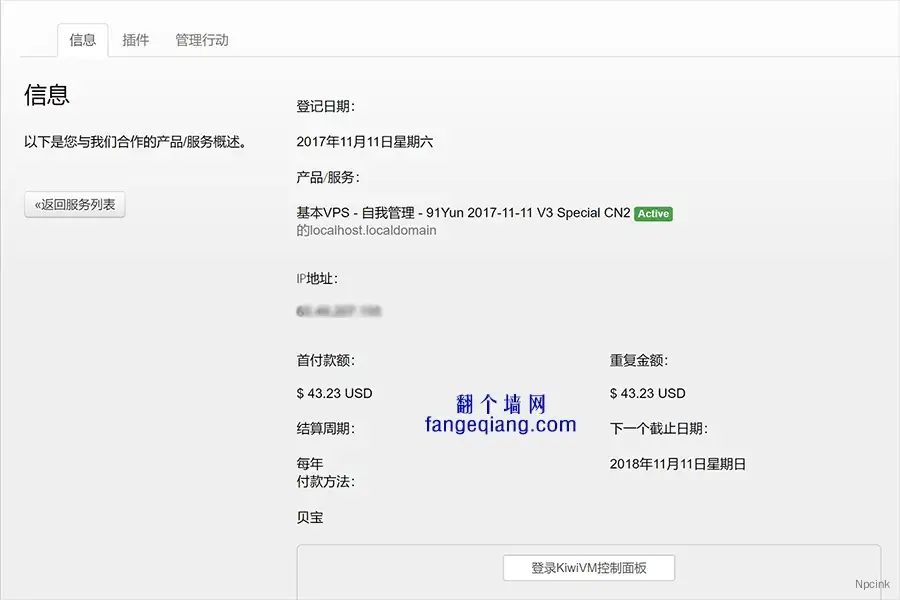
点击 Manage 进入 VPS 订单信息页面,可以看到这台 VPS 的 IP 地址、首付款金额、结算周期和付款方式。
面板 KiwiVM
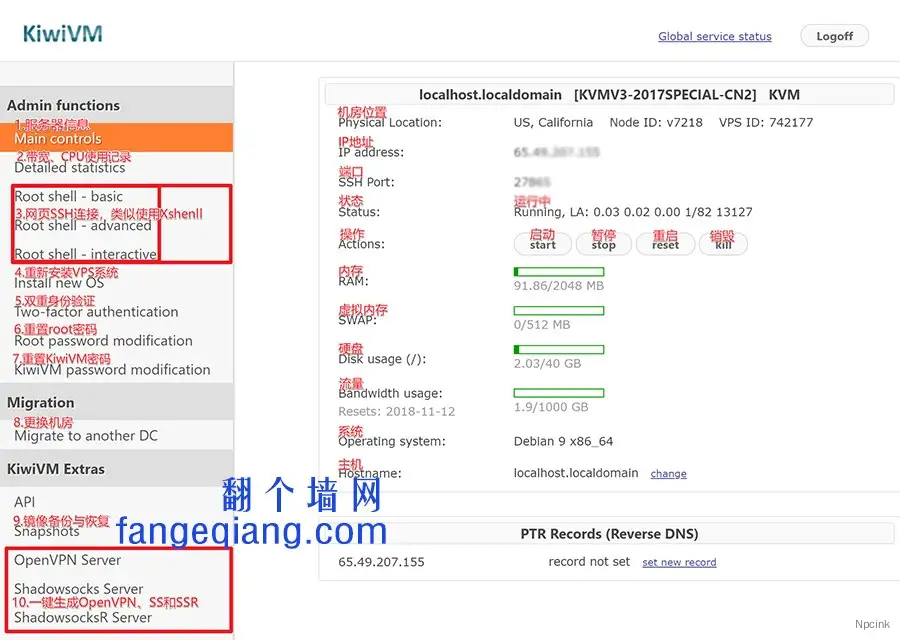
点击 KiwiVM Control Panel 进入 KiwiVM 页面,在这个页面可以查看 VPS 所有信息:IP 地址、端口、CPU、 内存和系统版本;更换 VPS 系统、修改 ROOT 密码、更换机房、备份和恢复镜像的操作也全部在 KiwiVM 操作。
更换系统
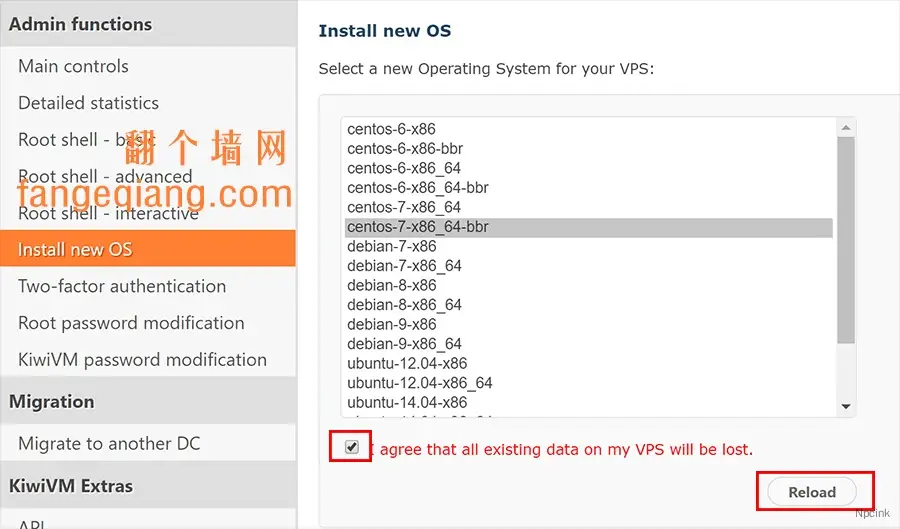
先在 Main controls 暂停 VPS 运行,然后点击 Install new OS 选择新的 linux 发行版。翻墙君建议,搞网站选择 centos-7-x86_64-bbr ,做代理工具选择 debian-9-86
修改 ROOT 密码
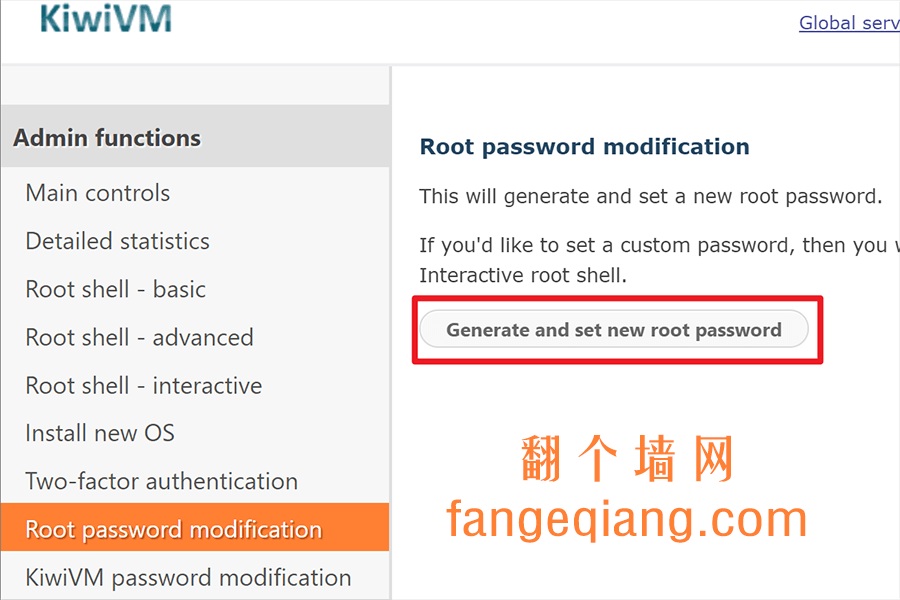
先在 Main controls 暂停 VPS 运行,然后点击 Root password modification,接着点击 Generate and set new root password,稍等一会儿将显示新的 root 密码。
迁移机房
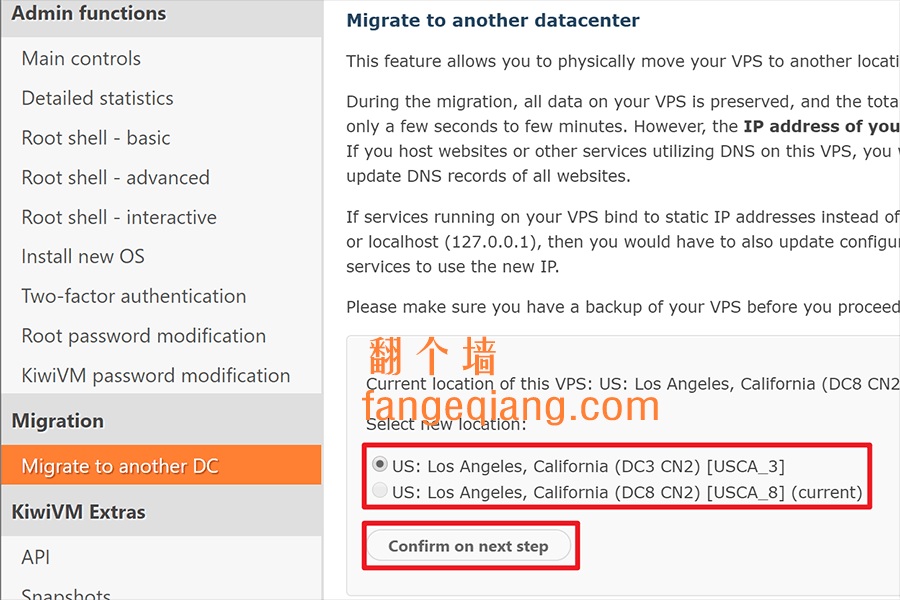
点击 Migrate to another DC,在下方能够看到 VPS 支持迁移的机房位置,选择新的机房位置,点击 Confirm on next step,在新打开的页面点击 Star Migration 开始迁移。
- 香港不支持迁移
- 不同机房套餐提供的迁移选项不同
- 非 CN2 套餐迁移至 CN2 机房流量将减少三分之二
- 迁移机房会更换新的 IP 地址,做网站时注意更换域名 DNS 解析
- IP 被墙后无法更换机房
备份/恢复 VPS
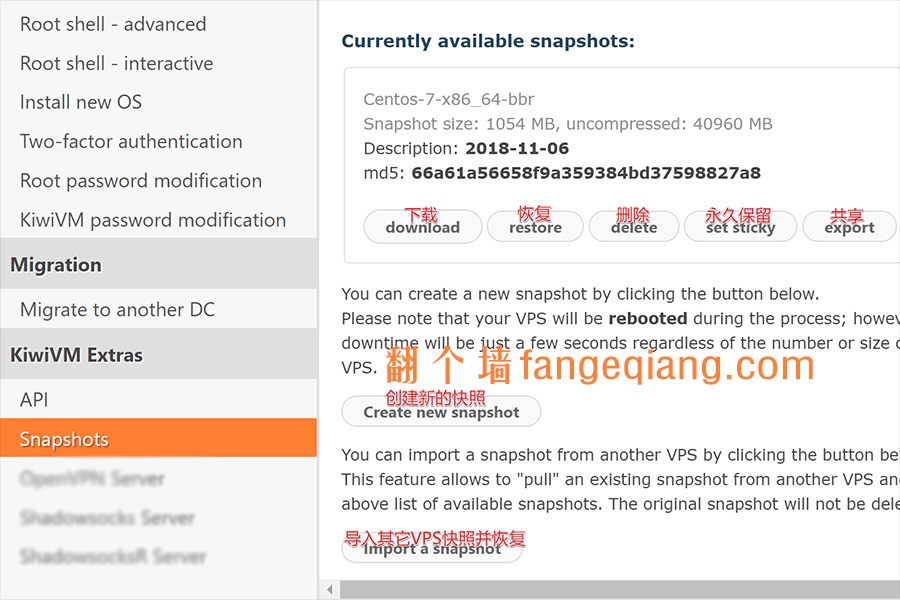
此备份是将整个 VPS 全部备份。点击 Snapshots 选择 Greate new snapshot
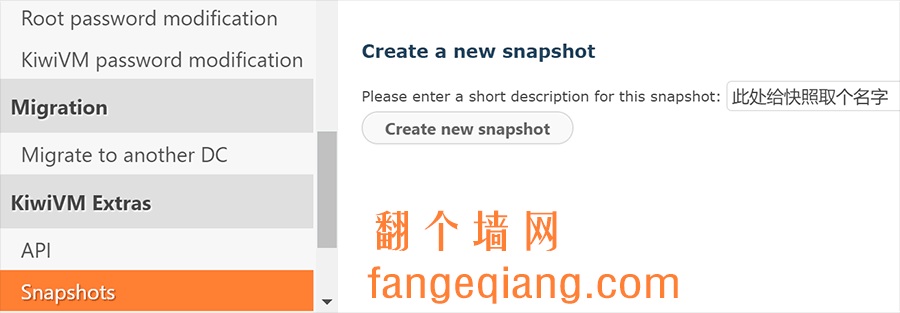
在新打开的页面,为快照取个名字,点击 Greate new snapshot 开始备份 VPS,备份过程中 VPS 将暂停运行,备份完毕会重新启动。
- 备份的快照 30 天将自动删除
- 点击 restore 恢复备份
- 点击 download 下载备份到电脑本地
- 点击 set sticky 可以在 30 天后依然保留该快照,仅 2 个快照可以 set sticky
- 点击 export 查看 VEID 和 TOKEN,用以分享备份文件到其它 VPS
恢复其它 VPS 的备份